
多くのホテルでは、部屋ごとに1つまたは2つのWi-Fiデバイスに制限されています。これは、特に他の人と一緒に旅行する場合は、苛立たしい制限です。接続制限は、標準のパスフレーズの代わりにポータル経由でWi-Fiネットワークにログインする必要がある場所であればどこでも適用できます。その制限を回避するいくつかの方法があります。
ラップトップでWi-Fiに接続し、接続を共有します

WindowsまたはMacのラップトップを携帯している場合、特に事前に少し計画を立てておけば、ホテルのWi-Fi接続を他のワイヤレスデバイスと共有するのはかなり簡単です。
関連: WindowsPCをWi-Fiホットスポットに変える方法
どのようにあなたを向ける WindowsラップトップをモバイルWi-Fiホットスポットに 実行しているWindowsのバージョンによって異なります。 Windows 10では、[設定]> [ネットワークとインターネット]> [モバイルホットスポット]にある1つのスイッチを切り替えるだけです。 Windows 7または8では、という名前の無料ツールをインストールする必要があります 仮想ルーター 仕事を成し遂げるために。一方、Macは単一のWi-Fiアダプターを共有できません。各アダプターは、Wi-Fiネットワークに接続することも、独自のネットワークをホストすることもできますが、両方をホストすることはできません。に MacをモバイルWi-Fiホットスポットに変える 、安価なものを購入する必要があります USBWi-Fiアダプター 。ただし、その後は、MacのWi-Fi接続を共有するために必要なすべてのツールが組み込まれています。
BluetoothPANを作成する
接続するデバイスにBluetoothハードウェアが搭載されている場合は、Bluetoothを使用してデバイスと接続を共有できる可能性があります。これには、Bluetooth「PAN」または「パーソナルエリアネットワーク」を作成する必要があります。
たとえば、Macでは、[システムサービス]ウィンドウで[共有]インターフェイスを開き、「BluetoothPAN」を介したインターネット共有を有効にすることができます。他のデバイスをBluetooth経由でMacとペアリングして、PANとMacのインターネット接続を利用します。 Macしか利用できない場合、これは適切なオプションになる可能性があります。他のデバイスにBluetoothハードウェアが搭載されており、PANプロファイルをサポートしている限り、問題ありません。
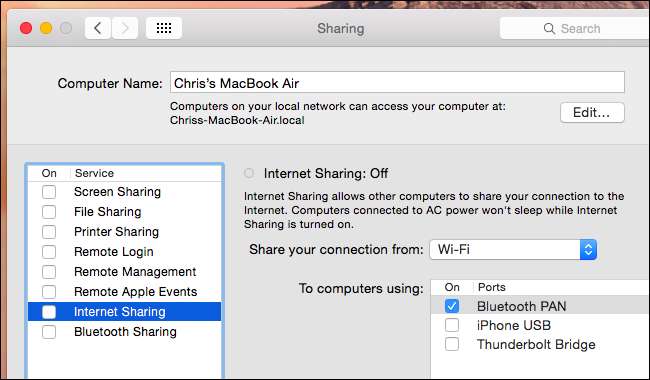
WiFi-to-WiFiルーターを購入する

事前に検討している場合は、この目的のために特別に設計されたルーターを購入できます。 WiFiからWiFiへのルーティングを実行できるルーターが必要になります。つまり、ルーターはWi-Fiホットスポットに接続し、同時に独自のWi-Fiネットワークを作成できる必要があります。
イーサネットポートに接続して単一のWi-Fiネットワークを作成するために設計されたポケットサイズのルーターではなく、Wi-Fi接続を共有するために設計されたルーターを必ず購入してください。
ルーターを接続すると、独自のWi-Fiホットスポットが作成されます。次に、ルーターに接続し、インターフェースを使用してルーターをホテルのWi-Fi接続に接続し、キャプティブポータルを介してサインインして、Wi-Fiホットスポットに接続されているすべてのデバイスにインターネットへのアクセスを許可します。
関連: スマートフォンのインターネット接続を共有する方法:ホットスポットとテザリングの説明
そして、これらのソリューションのどれもあなたのニーズに合わず、あなたがまともなデータプランを備えたスマートフォンを持っているなら、あなたはいつでも テザリングを使用して、スマートフォンのデータ接続を他のデバイスと共有します 。そうすれば、ホテルの非常に遅くて不快なインターネット接続にまったく頼る必要がありません。
画像クレジット: FlickrのNicolasVigier







